
Is dócha, rinne go leor úsáideoirí gan taithí iarracht roinnt sonraí a chóipeáil in Excel, ach mar thoradh ar na gníomhartha fuair siad luach go hiomlán difriúil nó earráid. Tarlaíonn sé seo toisc go raibh an fhoirmle sa phríomhréimse cóipeála, agus ba í a cuireadh isteach, ní an luach. D’fhéadfaí fadhbanna den sórt sin a sheachaint dá mbeadh na húsáideoirí seo eolach ar choincheap mar "Cuir isteach speisialta". Le cabhair uaidh, is féidir leat a lán tascanna eile a dhéanamh, lena n-áirítear uimhríocht. Feicfimid cad é an uirlis seo agus conas oibriú leis.
Oibrigh le cuir isteach speisialta
Tá sé i gceist go príomha le hiontráil speisialta slonn sonrach a chur isteach i mbileog Excel san fhoirm ina bhfuil sé ag teastáil ón úsáideoir. Leis an uirlis seo, is féidir leat gach sonraí a chóipeáil a ghreamú isteach sa chill, ach airíonna aonair amháin (luachanna, foirmlí, formáid, srl.). Ina theannta sin, agus uirlisí á n-úsáid agat, is féidir leat oibríochtaí uimhríochta a dhéanamh (suimiú, iolrú, dealú agus roinnt), chomh maith leis an tábla a thrasuí, is é sin, sraitheanna babhtála agus colúin ann.
D’fhonn dul isteach go hiontráil speisialta, ar an gcéad dul síos, ní mór duit an gníomh cóipe a dhéanamh.
- Roghnaigh an chill nó an raon is mian leat a chóipeáil. Roghnaigh é leis an gcúrsóir agus an cnaipe luiche ar chlé agat. Cliceáil ar an roghnú leis an gcnaipe luiche ceart. Cuirtear an roghchlár comhthéacs i ngníomh ina gcaithfidh tú mír a roghnú Cóip.

Chomh maith leis sin, in ionad an nós imeachta thuas, is féidir leat, a bheith sa chluaisín "Baile"cliceáil ar an deilbhín Cóipa chuirtear ar an téip sa ghrúpa Gearrthóg.

Is féidir leat slonn a chóipeáil trína roghnú agus teaglaim hotkey a chlóscríobh Ctrl + C..
- Chun dul ar aghaidh go díreach leis an nós imeachta, roghnaigh an limistéar ar an mbileog ina bhfuil sé beartaithe againn eilimintí a cóipeáladh roimhe seo a ghreamú. Cliceáil ar an roghnú leis an gcnaipe luiche ceart. Sa roghchlár comhthéacs a thosaíonn, roghnaigh an seasamh "Cuir isteach speisialta ...". Ina dhiaidh sin, osclaítear liosta breise, inar féidir leat cineálacha éagsúla gníomhartha a roghnú, roinnte ina thrí ghrúpa:
- Ionsáigh ("Ionsáigh", "Trasuí", "Foirmlí", "Foirmlí agus formáidí uimhreacha", "Gan frámaí", "Coinnigh leithead na gcolún bunaidh" agus "Coinnigh an fhormáidiú bunaidh");
- Luachanna Greamaigh ("Formáidiú Luach agus Foinse", "Luachanna" agus "Luachanna agus Formáidí Uimhreacha");
- Roghanna eile maidir le cuir isteach (Formáidiú, Fíor, Ionsáigh Nasc, agus Fíor Nasctha).
Mar a fheiceann tú, cóipeálann uirlisí an chéad ghrúpa an slonn atá sa chill nó sa raon. Tá an dara grúpa beartaithe go príomha chun luachanna a chóipeáil, ní foirmlí. Aistríonn an tríú grúpa formáidiú agus cuma.
- Ina theannta sin, sa roghchlár breise céanna tá mír eile a bhfuil an t-ainm céanna air - "Cuir isteach speisialta ...".
- Má chliceálann tú air, osclaítear fuinneog isteach speisialta ar leithligh le huirlisí atá roinnte ina dhá ghrúpa mhóra: Greamaigh agus "Oibríocht". Eadhon, a bhuí le huirlisí an ghrúpa dheireanaigh, is féidir oibríochtaí uimhríochta a dhéanamh, a pléadh thuas. Ina theannta sin, san fhuinneog seo tá dhá earra nach bhfuil san áireamh i ngrúpaí ar leithligh: Scipeáil Cealla Folamh agus "Trasuí".
- Is féidir leat iontráil speisialta a chur isteach ní amháin tríd an roghchlár comhthéacs, ach freisin trí na huirlisí ar an ribín. Chun seo a dhéanamh, a bheith sa chluaisín "Baile", cliceáil ar an deilbhín i bhfoirm triantáin síos-threoraithe, atá suite faoin gcnaipe Greamaigh sa ghrúpa Gearrthóg. Ansin, osclaítear liosta de ghníomhartha féideartha, lena n-áirítear aistriú go fuinneog ar leithligh.




Modh 1: oibriú le luachanna
Más gá duit luachanna cealla a aistriú, a bhfuil a dtoradh ar taispeáint ag úsáid foirmlí ríomha, ansin tá an t-ionchur speisialta díreach deartha don chás seo. Má úsáideann tú cóipeáil rialta, cóipeáiltear an fhoirmle, agus b’fhéidir nach é an luach a thaispeántar ann go díreach na rudaí a theastaíonn uait.

- D’fhonn na luachanna a chóipeáil, roghnaigh an raon ina bhfuil toradh na ríomhanna. Déanaimid é a chóipeáil ar cheann ar bith de na bealaí ar labhair muid thuas: an roghchlár comhthéacs, an cnaipe ar an ribín, meascán d’eochracha te.
- Roghnaigh an limistéar ar an mbileog ina bhfuil sé beartaithe againn na sonraí a chur isteach. Leanaimid ar aghaidh go dtí an roghchlár le ceann de na modhanna a pléadh thuas. I mbloc Luachanna a Chur isteach roghnaigh seasamh "Luachanna agus formáidí uimhreacha". Tá an mhír seo an-oiriúnach sa chás seo.

Is féidir an nós imeachta céanna a dhéanamh tríd an bhfuinneog a ndearnadh cur síos uirthi roimhe seo. Sa chás seo, sa bhloc Greamaigh aistrigh an lasc go suíomh "Luachanna agus formáidí uimhreacha" agus cliceáil ar an gcnaipe "Ceart go leor".
- Cibé rogha a roghnaíonn tú, aistreofar na sonraí chuig an raon roghnaithe. Taispeánfar an toradh gan na foirmlí a aistriú.



Ceacht: Conas an fhoirmle a bhaint in Excel
Modh 2: foirmlí cóipeála
Ach tá a mhalairt de chás ann freisin nuair is gá duit na foirmlí a chóipeáil go díreach.
- Sa chás seo, déanaimid an nós imeachta cóipeála ar bhealach ar bith is féidir.
- Tar éis sin, roghnaigh an limistéar ar an mbileog inar mian leat an tábla nó sonraí eile a chur isteach. Gníomhaímid an roghchlár comhthéacs agus roghnaímid an mhír Foirmlí. Sa chás seo, ní chuirfear isteach ach foirmlí agus luachanna (sna cealla sin nach bhfuil foirmlí iontu), ach ag an am céanna caillfear formáidiú agus socrú formáidí uimhriúla. Dá bhrí sin, mar shampla, má bhí formáid an dáta i láthair sa limistéar foinse, ansin tar éis é a chóipeáil taispeánfar go mícheart é. Caithfear cealla comhfhreagracha a fhormáidiú freisin.

San fhuinneog, freagraíonn an gníomh seo don lasc a bhogadh go dtí an suíomh Foirmlí.

Ach is féidir foirmlí a aistriú agus an fhormáid uimhreacha á chaomhnú, nó fiú an fhormáidiú bunaidh a chaomhnú go hiomlán.
- Sa chéad chás, roghnaigh an mhír sa roghchlár "Foirmlí agus formáidí uimhreacha".

Má dhéantar an oibríocht tríd an bhfuinneog, ansin sa chás seo, ní mór duit an lasc a bhogadh go "Foirmlí agus formáidí uimhreacha" ansin cliceáil ar an gcnaipe "Ceart go leor".
- Sa dara cás, nuair is gá duit ní amháin foirmlí agus formáidí uimhreacha a shábháil, ach formáidiú iomlán freisin, roghnaigh mír an roghchláir "Coinnigh Formáidiú Bunaidh".

Má chinneann an t-úsáideoir an tasc seo a dhéanamh trí dhul go dtí an fhuinneog, ansin sa chás seo ní mór duit an lasc a bhogadh go dtí an suíomh "Leis an téama bunaidh" agus cliceáil ar an gcnaipe "Ceart go leor".


Modh 3: formáidiú aistrithe
Mura gá don úsáideoir na sonraí a aistriú, ach mura dteastaíonn uaidh ach an tábla a chóipeáil chun é a líonadh le faisnéis go hiomlán difriúil, ansin sa chás seo, is féidir leat pointe sonrach an iatáin speisialta a úsáid.
- Cóipeáil an tábla foinse.
- Ar an mbileog, roghnaigh an spás inar mian linn leagan amach an tábla a chur isteach. Glaoimid ar an roghchlár comhthéacs. I sé sa chuid "Roghanna eile maidir le cuir isteach" roghnaigh mír Formáidiú.

Má dhéantar an nós imeachta tríd an bhfuinneog, ansin sa chás seo, athraímid an lasc go dtí an suíomh "Formáidí" agus cliceáil ar an gcnaipe "Ceart go leor".
- Mar a fheiceann tú, tar éis na gcéimeanna seo, aistrítear leagan amach an tábla bhunaidh leis an bhformáidiú sábhála, ach níl sé líonta le sonraí i ndáiríre.


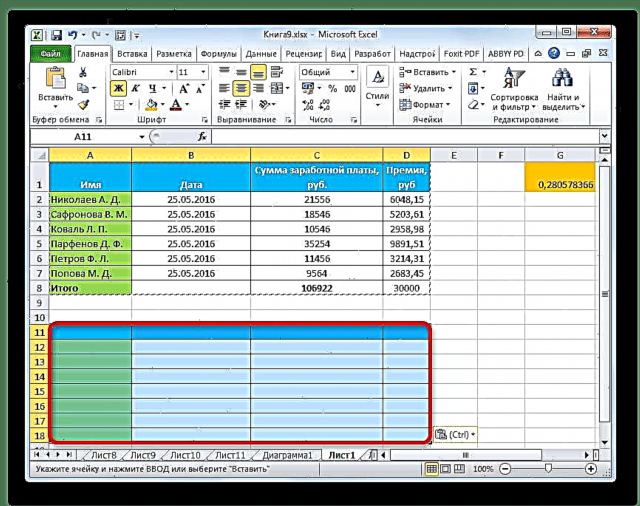
Modh 4: cóipeáil an tábla agus méid na gcolún á chothabháil
Ní haon rún é má dhéanaimid cóip shimplí den tábla, ansin ní fíric go mbeidh cealla uile an tábla nua in ann freastal ar an bhfaisnéis foinse uile. Is féidir leat an cás seo a shocrú freisin agus tú ag cóipeáil le greamaigh speisialta.

- Ar dtús, agus aon cheann de na modhanna thuas á úsáid agat, cóipeáil an tábla foinse.
- Tar éis duit an roghchlár a bhfuil cur amach agat air cheana a thosú, roghnaigh an luach "Coinnigh Leithead na gColún Bunaidh".

Is féidir nós imeachta den chineál céanna a dhéanamh tríd an bhfuinneog isteach speisialta. Chun seo a dhéanamh, bog an lasc go suíomh Leitheadanna Colúin. Ina dhiaidh sin, mar is gnách, cliceáil ar an gcnaipe "Ceart go leor".
- Cuirfear an tábla isteach agus leithead an cholúin bhunaidh á chothabháil.


Modh 5: cuir isteach pictiúr
A bhuíochas leis na cumais speisialta isteach, is féidir leat aon sonraí a thaispeántar ar bhileog, lena n-áirítear tábla, a chóipeáil, cosúil le pictiúr.
- Cóipeáil an réad ag úsáid na ngnáthuirlisí cóipe.
- Roghnaimid an áit ar an mbileog ina gcuirfear an líníocht. Glaoimid ar an roghchlár. Roghnaigh an mhír ann "Líníocht" nó "Fíor Nasctha". Sa chéad chás, ní bheidh an íomhá a cuireadh isteach ceangailte ar bhealach ar bith leis an tábla foinse. Sa dara cás, nuair a athraítear na luachanna sa tábla, déanfar an pictiúr a nuashonrú go huathoibríoch.


Sa fhuinneog isteach speisialta, ní féidir a leithéid d’oibríocht a dhéanamh.
Modh 6: cóipeáil nótaí
Ag baint úsáide as greamaigh speisialta, is féidir leat nótaí a chóipeáil go tapa.
- Roghnaigh na cealla ina bhfuil na nótaí. Déanaimid iad a chóipeáil tríd an roghchlár comhthéacs, ag baint úsáide as an gcnaipe ar an ribín nó trí theaglaim eochair a bhrú Ctrl + C..
- Roghnaigh na cealla ar chóir na nótaí a chur isteach iontu. Téigh go dtí an fhuinneog isteach speisialta.
- Sa fhuinneog a osclaítear, aistrigh an lasc go suíomh "Nótaí". Cliceáil ar an gcnaipe "Ceart go leor".
- Ina dhiaidh sin, cóipeálfar na nótaí chuig na cealla roghnaithe, agus fanfaidh an chuid eile de na sonraí gan athrú.




Modh 7: an tábla a thrasuí
Agus cuir isteach speisialta á úsáid agat, is féidir leat táblaí, maitrísí agus rudaí eile a thrasuí inar mian leat colúin agus sraitheanna a mhalartú.
- Roghnaigh an tábla ar mhaith leat é a chasadh air agus é a chóipeáil ag úsáid ceann de na modhanna atá ar eolas againn cheana féin.
- Roghnaigh an raon ar an mbileog ina bhfuil sé beartaithe agat an leagan inbhéartaithe den tábla a chur. Gníomhaímid an roghchlár comhthéacs agus roghnaímid an mhír ann "Trasuí".

Is féidir an oibríocht seo a dhéanamh freisin trí fhuinneog eolach a úsáid. Sa chás seo, beidh ort an bosca in aice leis a sheiceáil "Trasuí" agus cliceáil ar an gcnaipe "Ceart go leor".
- Sa dá chás, tábla inbhéartaithe a bheidh san aschur, is é sin, tábla ina ndéantar na colúin agus na sraitheanna a aisiompú.



Ceacht: Conas tábla a smeach in Excel
Modh 8: úsáid uimhríocht
Agus an uirlis a ndéanaimid cur síos air in Excel á úsáid agat, is féidir leat oibríochtaí uimhríochta coitianta a dhéanamh freisin:
- Suimiú;
- Iolrú;
- Dealú
- Rannán.
Feicfimid conas a chuirtear an uirlis seo i bhfeidhm ar shampla an iolraithe.
- Ar dtús báire, cuirimid isteach i gcill folamh ar leithligh an uimhir trína bhfuil sé beartaithe againn an raon sonraí a iolrú trí chur isteach speisialta. Ar aghaidh, déanaimid é a chóipeáil. Is féidir é seo a dhéanamh trí theaglaim eochair a bhrú Ctrl + C., agus glaoch ar an roghchlár comhthéacs nó leas a bhaint as na huirlisí chun cóipeáil ar an téip.
- Roghnaigh an raon ar an mbileog a chaithfimid a iolrú. Cliceáil ar an roghnú leis an gcnaipe luiche ceart. Sa roghchlár comhthéacs a osclaítear, cliceáil faoi dhó ar na míreanna "Cuir isteach speisialta ...".
- Cuirtear an fhuinneog i ngníomh. Sa ghrúpa paraiméadar "Oibríocht" cuir an lasc ina áit Iolraigh. Ansin cliceáil ar an gcnaipe "Ceart go leor".
- Mar a fheiceann tú, tar éis an ghnímh seo rinneadh luachanna uile an raoin roghnaithe a iolrú faoin uimhir chóipeáilte. Is é ár gcás, an uimhir seo 10.
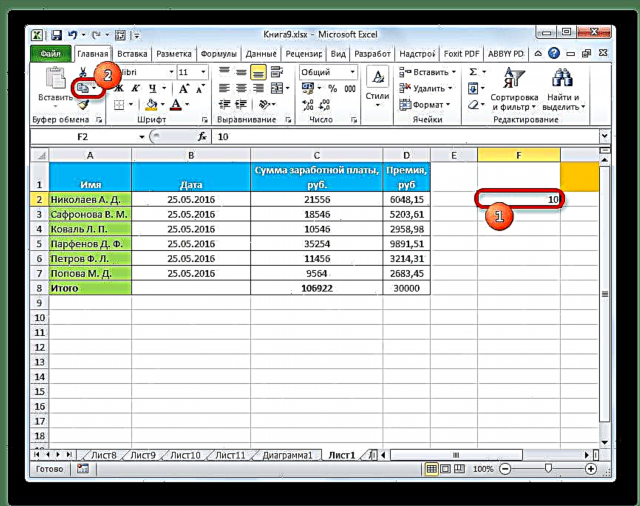



De réir an phrionsabail chéanna, is féidir deighilt, suimiú agus dealú a dhéanamh. Chuige seo, san fhuinneog beidh ort an lasc a athshocrú, faoi seach, go dtí an suíomh "Scoilt", Fill nó Dealaigh. Seachas sin, tá gach gníomh cosúil leis na hionramhálacha thuas.
Mar a fheiceann tú, is uirlis an-úsáideach don úsáideoir an t-ionchur speisialta. Agus é á úsáid, is féidir leat ní amháin an bloc sonraí iomlán a chóipeáil i gcill nó i raon, ach iad a roinnt ina sraitheanna éagsúla (luachanna, foirmlí, formáidiú, srl.). Sa chás seo, is féidir na sraitheanna seo a chomhcheangal lena chéile. Ina theannta sin, agus an uirlis chéanna á húsáid, is féidir uimhríocht a dhéanamh. Ar ndóigh, cuideoidh sealbhú scileanna chun oibriú leis an teicneolaíocht seo go mór le húsáideoirí atá ar an mbealach chun Excel a mháistir ina iomláine.




















